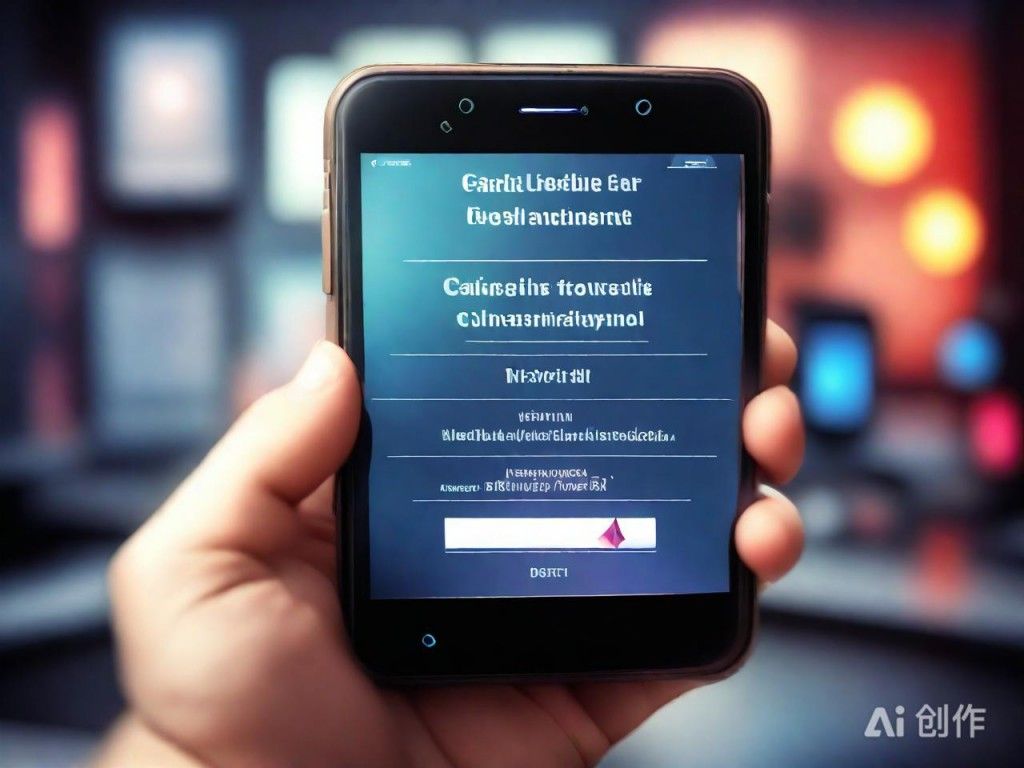Windows系统搭建Apache HTTP服务器详细步骤
|
安装Apache HTTP服务器前,需要确保Windows系统已安装并配置好IIS(Internet Information Services)或者确认系统为Windows Server版本。如果使用的是Windows 10或11,建议通过“启用或关闭Windows功能”来安装IIS。 下载Apache HTTP服务器的Windows版本安装包,可以从官方网站https://httpd.apache.org/download.cgi获取。选择适合系统架构的版本,通常推荐下载“Win64 Binary (MSVC 14) - Apache Lounge”版本。 解压下载的安装包到指定目录,例如C:\\Apache24。解压后,进入该目录,找到conf文件夹中的httpd.conf文件,使用文本编辑器打开进行配置。 在httpd.conf中,修改ServerRoot参数为实际安装路径,例如“C:/Apache24”。同时设置DocumentRoot为网站文件存放的目录,如“C:/Apache24/htdocs”。保存文件后,关闭编辑器。
2025图示AI提供,仅供参考 打开命令提示符,以管理员身份运行,输入“httpd -k install”命令,将Apache安装为Windows服务。接着输入“httpd -k start”启动服务。 打开浏览器,输入localhost或127.0.0.1,如果看到Apache默认页面,说明服务器已成功运行。可以将网页文件放入htdocs目录中,测试访问。 如果遇到端口冲突问题,可以在httpd.conf中修改Listen指令的端口号,例如改为8080,并在防火墙中开放对应端口。 (编辑:站长网) 【声明】本站内容均来自网络,其相关言论仅代表作者个人观点,不代表本站立场。若无意侵犯到您的权利,请及时与联系站长删除相关内容! |